الأسئلة الشائعة
كم تكلفة التدريب؟
تدريب Microsoft Learn مجاني ومتاح لأي شخص لديه مصلحة في التعرف على منتجات Microsoft.
ما أنواع المحتويات المتوفرة في Microsoft Learn؟
نحن نقدم وثائق تركز على الأدوار والمنتجات والتدريب العملي والشهادات لمساعدتك على تحقيق أقصى استفادة من منتجات Microsoft.
هل أحتاج إلى إنشاء ملف تعريف لاستخدام Microsoft Learn؟
لا، إنشاء ملف التعريف غير مطلوب. إذا لم يكن لديك ملف تعريف، فلا يزال بإمكانك الوصول إلى كل المحتوى واستهلاكه.
مزايا تسجيل الدخول هي:
- عرض التوصيات المخصصة
- حفظ الإشارات المرجعية
- تتبع التقدم المحرز في أنشطة التعلم
- إنشاء مجموعات الوحدات النمطية ومشاركتها
- تجميع النقاط والإنجازات
- استخدام موارد Azure المجانية وبيئات الاختبار المعزولة التفاعلية
- الانضمام إلى التحديات
- التفاعل مع مجتمع Microsoft Q&A
- التسجيل للحصول على امتحانات الشهادات
ما هو مسار التعلم؟
مسارات التعلم هي مجموعات من الوحدات التي يتم تنظيمها حول أدوار محددة (مثل المطور أو المهندس أو مسؤول النظام) أو التقنيات (مثل Azure Web Apps أو Power BI أو Xamarin.Forms). عندما تنتهي من مسار التعلم ، تكون قد اكتسبت فهمًا جديدًا للجوانب المختلفة للتكنولوجيا أو الدور الذي تدرسه. يمكنك أيضًا الحصول على كأس الإنجاز!
ما هو مسار الوحدة/الوحدة/التعلم/إلخ؟
يمكنك مشاهدة قائمة بجميع أنواع محتويات Learn والتعرف على كل منها في مقالة أنواع محتويات Microsoft Learn.
ما هي المجموعة؟
تتيح لك المجموعات تنظيم مجموعات من المحتوى بسهولة وتنظيمها ومشاركتها مع أي شخص. يمكن أن تحتوي على أي نوع من المحتوى على الموقع - الوثائق والوحدات ومسارات التعلم ومقاطع الفيديو وما إلى ذلك. بينما لا تظهر المجموعات في نتائج البحث أو في ملف التعريف العام، يمكن لأي شخص لديه عنوان URL لمجموعة عامة الوصول إليها. لا يمكن الوصول إلى مجموعة خاصة إلا من قبل مالكها.
ما هي الإنجازات وبيانات الاعتماد؟ ما الفارق؟
الإنجازات هي اعتراف يمنح لمستخدم أكمل وحدة تدريبية على Learn.microsoft.com. يتحقق التحقق من المعرفة بالقرب من نهاية كل تدريب من أنك فهمت المادة في تلك الوحدة النمطية المحددة.
عند الحصول على إنجاز، يمكنك عرض شارة الإنجاز لكل تدريب أكملته على ملف تعريف Learn الخاص بك. سجل الدخول إلى موقع Microsoft Learn في الجزء العلوي الأيسر من الصفحة. بمجرد تسجيل الدخول، سترى أيقونة ملف التعريف الخاص بك في أعلى اليمين، وحدده واختر "ملف التعريف" للعثور على علامة التبويب الإنجازات التي تعرض جميع شارات الإنجاز لإكمال وحدات التدريب. (سيكون /learn.microsoft.com/users/<your name>/achievementsعنوان URL ، <your name> واستبدالا باسم المستخدم الذي اخترته).
بيانات الاعتماد هي اعتراف يثبت أن المستخدم بارع في مجموعة محددة من المهارات، تعلمت من خلال إكمال وحدات تدريبية متعددة أو مسارات التعلم. توفر بيانات الاعتماد التحقق المستهدف من صحة السيناريوهات التقنية في العالم الحقيقي لإظهار الكفاءة في مجموعات المهارات المحددة المستندة إلى السيناريو. يتم كسبها عن طريق اجتياز التقييم (أو الاختبار) لإثبات أنك تعرف المواد ويمكن مشاركتها للتحقق من أنك تحمل هذه المهارة التقنية.
عند الحصول على بيانات اعتماد، يمكنك الوصول إلى سجل بيانات الاعتماد الخاص بك على ملف تعريف Learn. سجل الدخول إلى موقع Microsoft Learn في الجزء العلوي الأيسر من الصفحة. بمجرد تسجيل الدخول، سترى أيقونة ملف التعريف الخاص بك في أعلى اليمين، وحدده واختر "ملف التعريف" للعثور على علامة التبويب بيانات الاعتماد التي تعرض جميع بيانات اعتماد الشهادة الخاصة بك. (سيكون /learn.microsoft.com/users/<your name>/credentialsعنوان URL ، <your name> واستبدالا باسم المستخدم الذي اخترته). يمكنك مشاركة سجل بيانات الاعتماد الخاص بك مع أصحاب العمل أو المؤسسات التعليمية المنظورة عبر رابط أو طباعته أو إضافته إلى ملف تعريف LinkedIn الخاص بك.
تختلف بيانات الاعتماد عن الإنجازات بعدة طرق:
- تمثل الإنجازات إكمال وحدة تدريبية واحدة. تمثل بيانات الاعتماد إكمال مهارة أوسع قائمة على السيناريو.
- يتم التحقق من صحة الإنجازات من خلال اختبار معرفي قصير ومحددة. يتم التحقق من صحة بيانات الاعتماد من خلال اختبار تقييم المهارات الأكثر قوة الذي يغطي اتساعا أكبر من المواد.
ماذا حدث للإشارات المرجعية؟
تم نقل الإشارات المرجعية إلى مجموعة "المفضلة" جديدة. يمكنك العثور على مجموعة «المفضلة» في علامة التبويب «المجموعات» في ملفك التعريفي. يمكنك إضافة مفضلات جديدة بالنقر فوق الزر "حفظ" في صفحة محتوى، وتحديد مجموعة "المفضلة" من القائمة.
ما هي اللغات المتوفرة في التدريبات؟
تدعم مسارات تعلم منتج التدريب اللغات التالية. إذا لم تكن إحدى اللغات متوفرة بعد لوحدة نمطية معينة، فسيتم عرض المحتوى باللغة الإنجليزية بينما نواصل الترجمة.
Azure (17 لغة): اليابانية والكورية والصينية التقليدية والصينية المبسطة والروسية والألمانية والإسبانية والفرنسية والإيطالية والبرتغالية البرازيلية والمجرية والسويدية والتشيكية والهولندية والبرتغالية الإيبيرية والبولندية والتركية
Dynamics (4 لغات): اليابانية والألمانية والإسبانية والفرنسية
PowerBI (23 لغة): اليابانية والكورية والصينية التقليدية والصينية المبسطة والروسية والألمانية والإسبانية والفرنسية والإيطالية والبرتغالية البرازيلية والمجرية والسويدية والتشيكية والهولندية والبرتغالية الإيبيرية والبولندية والتركية
PowerApps, PowerAutomate (4 لغات): اليابانية والألمانية والإسبانية والفرنسية
SQL Server (10 لغات): اليابانية، الكورية، الصينية التقليدية، الصينية المبسطة، الروسية، الألمانية، الإسبانية، الفرنسية، الإيطالية، البرتغالية البرازيلية
Windows Developer (10 لغات): اليابانية، الكورية، الصينية التقليدية، الصينية المبسطة، الروسية، الألمانية، الإسبانية، الفرنسية، الإيطالية، البرتغالية البرازيلية
Net. (13 لغة): اليابانية والكورية والصينية التقليدية والصينية المبسطة والروسية والألمانية والإسبانية والفرنسية والإيطالية والبرتغالية البرازيلية والتشيكية والبولندية والتركية
Xamarin(13 لغة): اليابانية والكورية والصينية التقليدية والصينية المبسطة والروسية والألمانية والإسبانية والفرنسية والإيطالية والبرتغالية البرازيلية والتشيكية والبولندية والتركية
M365(10 لغات): اليابانية والكورية والصينية التقليدية والصينية المبسطة والروسية والألمانية والإسبانية والفرنسية والإيطالية والبرتغالية البرازيلية
كيف يمكنني الوصول إلى تقارير التوافق مع معايير الوصول من Microsoft Learn؟
للعثور على تقارير التوافق مع معايير الوصول من Microsoft Learn:
- انتقل إلى: https://cloudblogs.microsoft.com/industry-blog/government/2018/09/11/accessibility-conformance-reports/
- ابحث عن: مواقع DevRel – Doc والنشر المفتوح
- قم بتنزيل التقرير المطلوب باللغة المطلوبة
هل يمكنني الحصول على قائمة حالية بما هو متوفر على الموقع؟
نعم. توفر واجهة برمجة تطبيقات كتالوج Microsoft Learn واجهة برمجة تطبيقات ويب عامة لاسترداد قائمة بالوحدات ومسارات التعلم والدورات التدريبية بقيادة مدرب والامتحانات والشهادات مع عناوين URL المستخدمة للوصول إلى كل منها. نحن نواصل توسيع عروض واجهة برمجة التطبيقات الخاصة بنا لتشمل جميع أنواع المحتوى على الموقع.
أين هو ملفي الشخصي؟
بادر بتسجيل الدخول والوصول إلى صفحة ملفك الشخصي على Microsoft Learn. إذا لم تكن قد أنشأت ملف تعريف Microsoft Learn، فيمكنك تسجيل الدخول وإنشاء ملف تعريف.
لماذا أحتاج ملف تعريف؟
على الرغم من أن إنشاء ملف التعريف غير مطلوب للوصول إلى المحتوى على الموقع، فإن فوائد تسجيل الدخول باستخدام ملف تعريف هي:
- عرض التوصيات المخصصة
- حفظ الإشارات المرجعية
- تتبع التقدم المحرز في أنشطة التعلم
- إنشاء مجموعات الوحدات النمطية ومشاركتها
- تجميع النقاط والإنجازات
- استخدام موارد Azure المجانية وبيئات الاختبار المعزولة التفاعلية
- الانضمام إلى التحديات
- التفاعل مع مجتمع Microsoft Learn Q&A
- التسجيل للحصول على امتحانات الشهادات
- عرض سجلات بيانات الاعتماد وطباعتها ومشاركتها
هل يمكنني الاحتفاظ بملف التعريف الخاص بي إلى أجل غير مسمى، بغض النظر عن وضعي الوظيفي؟
نعم، ولكن فقط إذا كان ملف تعريف Microsoft Learn الخاص بك يحتوي على حساب شخصي مرتبط به. إذا كان حساب العمل/المؤسسة التعليمية الخاص بك فقط مرتبطا بملف التعريف الخاص بك وتغيرت حالة التوظيف، مما تسبب في فقدان إمكانية الوصول إلى المصادقة باستخدام حساب العمل/المؤسسة التعليمية، فستفقد إمكانية الوصول إلى ملف تعريف Microsoft Learn.
من أجل الاحتفاظ بملف التعريف بغض النظر عن حالة عملك، تأكد من ربط حسابك الشخصي بملف التعريف الخاص بك. يمكنك "Add account" (إضافة حساب) في صفحة profile settings.
كم عدد الحسابات التي يمكنني ربطها بملف التعريف الخاص بي؟
يمكن أن يكون لديك ما يصل إلى خمسة حسابات عمل أو مؤسسة تعليمية وحساب شخصي واحد مرتبط بملفك التعريفي. يمكنك استخدام أي حساب مرتبط لتسجيل الدخول والوصول إلى ملف التعريف الخاص بك.
ما هو XP؟
تقيس XP أو "نقاط الخبرة" إنجازاتك في إكمال محتوى تدريب Microsoft Learn. يمكنك عرض مقدار نقاط الخبرة الممنوحة بجوار عنوان كل مسار تعليمي والوحدة النمطية والوحدة.
ما هي الشارات؟
الشارات هي الإنجازات التي تكسب عند الانتهاء من وحدة. تظهر هذه الجوائز على ملفك الشخصي، ويمكنك مشاركتها من خلال وسائل التواصل الاجتماعي وغيرها من القنوات.
ما هي الجوائز؟
يتم منح الجوائز عند الانتهاء من مسار التعلم. كما تظهر في ملف تعريف مستخدم Learn الخاص بك، ويمكنك مشاركتها عبر وسائل التواصل الاجتماعي والقنوات الأخرى.
كيف يمكنني تحرير ملف تعريف Microsoft Learn الخاص بي؟
يمكنك تحرير ملف التعريف الخاص بك في صفحة Microsoft Learn profile settings.
كيف أعمل توصيل حساب الشهادة الخاص بي ب Microsoft Learn؟
راجع قسم الاتصال ملف تعريف الشهادة وإدارته في مقالة إدارة ملف تعريف Learn.
ما هي المعلومات التي يمكن عرضها بشكل عام في ملفي الشخصي؟
عند إنشاء ملف تعريف Microsoft Learn، يمكن الوصول إليه بشكل عام على عنوان URL https://learn.microsoft.com/users/<your-username>. يتم عرض اسم العرض والإنجازات (بما في ذلك المستوى والشارات والجوائز) والأنشطة. كما يمكن الاطلاع على أي مجموعات أنشأتها بشكل عام عبر عنوان URL الخاص بها.
يمكنك إخفاء ملف التعريف الخاص بك من العامة، عن طريق تشغيل الوضع Private (الخاص) في صفحة profile settings.
للحصول على إرشادات حول كيفية تبديل ملف التعريف الخاص بك إلى عام أو خاص، راجع القسم إدارة إعدادات خصوصية ملف التعريف الخاص بك في مقالة إدارة ملف تعريف Learn.
هل يمكنني تنزيل نسخة من كافة بيانات المستخدم الخاصة بي؟
نعم. يمكنك القيام بذلك في قسم "Download your data" في صفحة profile settings.
للحصول على إرشادات حول كيفية تنزيل بيانات Microsoft Learn، راجع القسم تنزيل بياناتك في مقالة إدارة ملف تعريف Learn.
كيف يمكنني حذف بيانات حسابي؟
إذا كنت تريد حذف جميع بيانات المستخدم في Microsoft Learn، فستتم إزالتها ولن تكون قابلة للاسترداد. حذف بيانات المستخدم هو عملية خدمة ذاتية، يجب أن يبدأ الحذف من قبل مالك ملف تعريف Learn أثناء تسجيل الدخول إلى Microsoft Learn.
يمكنك القيام بذلك في قسم "Delete your profile" في صفحة profile settings. سيؤدي الحذف إلى حذف جميع بيانات المستخدم المحفوظة بواسطة النظام الأساسي ل Microsoft Learn (على سبيل المثال، سجل التعلم والإنجازات ومساهمات Q&A والأنشطة والعناصر المحفوظة والتحديات المنضمة وما إلى ذلك)، ولكنه لن يؤثر على هوية Microsoft أو بيانات الشهادة.
للحصول على إرشادات حول كيفية حذف بيانات Microsoft Learn، راجع القسم حذف ملف تعريف Microsoft Learn في مقالة إدارة ملف تعريف Learn.
كيف يمكنني تغيير كلمة المرور الخاصة بي؟
لا تدير Microsoft Learn كلمات مرور المستخدمين. تتم إدارة كلمة المرور باستخدام عمليات حساب Microsoft القياسي (MSA أو معرف Microsoft Entra). إذا كنت تحتاج إلى تغيير كلمة مرور حساب Microsoft، راجع هذا الدليل.
ماذا يجب أن أفعل إذا فقدت حق الوصول إلى ملف تعريف Learn الخاص بي؟
لا تدير Microsoft Learn ملفات تعريف Learn نيابة عن المستخدمين. المصادقة عبر الإنترنت عبر حساب Microsoft (MSA أو معرف Microsoft Entra) هي الطريقة الوحيدة للتحقق من الملكية والوصول إلى ملف تعريف Learn. إذا فقدت الوصول إلى الحساب المقترن بملف تعريف Learn ولم يعد لديك حق الوصول إلى ملف تعريف Learn الخاص بك، يتعين عليك استرداد حساب المصادقة من خلال عملية الاسترداد الخاصة به لاستعادة الوصول إلى ملف تعريف Learn الخاص بك.
لتجنب هذا الموقف، إذا كان لديك حساب عمل/مدرسة مرتبط بملف تعريف Learn فقط، ففكر أيضا في ربط حسابك الشخصي بملف تعريف Learn الخاص بك. يمكنك "إضافة حساب" في صفحة إعدادات ملف تعريف Learn.
للحصول على إرشادات حول كيفية ربط حسابات إضافية بملف تعريف Microsoft Learn، راجع القسم ربط حسابات أخرى بملف تعريف Microsoft Learn في مقالة إدارة ملف تعريف Learn.
هل يمكنني دمج ملفي تعريف أمتلكهما في واحد؟
نعم! افترض أن لديك ملف تعريف A وملف التعريف B، يمكنك دمج الإكمالات والإنجازات الخاصة بملف التعريف B في ملف التعريف A بالنقر فوق "إضافة حساب" في صفحة إعدادات ملف التعريف عند تسجيل الدخول إلى ملف التعريف A. بعد دمج الحسابات، سيكون ملف التعريف A فقط موجودا حيث سيتم دمج كل من محفوظات التعلم الخاصة بملفات التعريف. منطق الدمج كما يلي:
- يتم دمج محفوظات التعلم والإنجازات الخاصة بك، مع إزالة التكرارات، من ملف التعريف B إلى ملف التعريف A.
- يتم دمج مساهماتك وأنشطتك في Q&A، مع إزالة التكرارات، من ملف التعريف B إلى ملف التعريف A.
- يتم دمج حساباتك المرتبطة من ملف التعريف B إلى ملف التعريف أ. ملاحظة: إذا تم تجاوز حد "ما يصل إلى خمسة حسابات مدرسة أو عمل وحساب شخصي واحد" أثناء عملية الدمج، فسيتم إلغاء طلب الدمج. إذا حدث ذلك، فستحتاج إلى حل هذه المشكلة قبل إعادة المحاولة.
- سيتم دمج عناصرك المحفوظة والتحديات التي انضممت إليها، مع إزالة التكرارات، من ملف التعريف ب إلى ملف التعريف أ.
- سيتم تمكين وضع ملف التعريف الخاص إذا تم تشغيل هذا الإعداد لأي من ملفي التعريف.
- ستظل جميع الإعدادات الأخرى بدون تغيير في ملف التعريف (أ) وقابلة للتعديل في صفحة profile settings في أي وقت.
تلميح
للحصول على كافة دعم حساب Microsoft، راجع هذه الصفحة.
أين يمكنني العثور على نسخة من سجل إكمال التدريب والشهادة؟
يحتوي ملف تعريف Microsoft Learn على نسخة مكتوبة يمكنك طباعتها أو مشاركتها رقميا مع الآخرين. للعثور عليه، انتقل إلى صفحة صفحة ملف تعريف Learn وحدد النسخة المكتوبة في العمود الأيسر. يحتوي على معلومات حول شهاداتك النشطة والامتحانات التي تم اجتيازها ووحدات التدريب المكتملة.
أين يمكنني العثور على مزيد من التفاصيل حول شهاداتي؟
يتم تخزين تفاصيل الشهادات والامتحانات وخيارات اتخاذ إجراء بشأنها، مثل التجديد أو التسجيل الجديد، في ملف تعريف Microsoft Learn طالما أنه متصل بحساب شهادة Microsoft الخاص بك. يمكنك الوصول إليه بالانتقال إلى صفحة ملف تعريف Learn وتحديد الشهادات في العمود الأيسر.
إذا لم تكن قد قمت بالفعل بربط حساب شهادة Microsoft ب Microsoft Learn، نوصيك بذلك باتباع الإرشادات الموجودة في قسم الشهادات في ملف تعريف Microsoft Learn. لمزيد من المعلومات حول كيفية القيام بذلك، اقرأ الاتصال ملف تعريف الشهادة الخاص بك وإدارته في مقالة إدارة ملف تعريف Learn.
أين يمكنني العثور على بيانات الاعتماد الخاصة بي؟
يمكنك العثور على الارتباطات إلى بيانات الاعتماد الخاصة بك عبر سجلات الشهادات في ملف تعريف Microsoft Learn الخاص بك. يمكنك الوصول إليها بالانتقال إلى صفحة ملف تعريف Learn وتحديد الشهادات في العمود الأيسر. سيؤدي النقر فوق عرض تفاصيل الشهادة في قائمة سجل الشهادة إلى نقلك إلى تفاصيل هذا السجل. إذا كانت بيانات الاعتماد في Learn، فسترى علامة تقول "يمكن التحقق منه عبر الإنترنت" بجوار سجل الشهادة وعناصر تحكم المشاركة لمشاركة سجل بيانات الاعتماد.
لمزيد من معلومات الدعم المتعلقة بالشهادات وبيانات الاعتماد، اعرض الأسئلة المتداولة حول الشهادات.
أين يمكنني العثور على قائمة بجميع إنجازاتي؟
يحتوي ملف تعريف Microsoft Learn الخاص بك على قائمة بجميع إنجازات Microsoft Learn (الشارات والجوائز و XP). للعثور عليه، انتقل إلى صفحة ملف تعريف Learn وحدد الإنجازات في العمود الأيمن.
هل يمكن لصاحب العمل أو المدرسة الوصول إلى معلومات حول محفوظات التدريب والشهادات الخاصة بي؟
ليس إلا إذا منحتهم حق الوصول للقيام بذلك عن طريق ربط حساب المؤسسة التعليمية أو العمل بملف تعريف Microsoft Learn الخاص بك. يسمح ربط حساب المؤسسة التعليمية أو العمل (أي المؤسسة) لمؤسستك بالوصول إلى سجل التعلم والشهادات في Microsoft Learn.
ما هي بيئات الاختبار المعزولة لـ Microsoft Learn؟
بيئات الاختبار المعزولة لـ Microsoft Learn هي بيئات مجانية يمكنك استخدامها لاستكشاف Azure والمنتجات الأخرى من خلال وحدات تدريب Microsoft Learn.
لماذا أحتاج إلى آلية تحديد الوصول؟
يتضمن معظم محتوى تدريب Microsoft Learn وحدات تمرين حيث يقوم الطلاب بإنشاء أشياء حقيقية في Azure، مثل الأجهزة الظاهرية أو وظائف Azure، لممارسة ما يتعلمونه. يمكنك استخدام آلية تحديد الوصول لإكمال هذه الدروس دون اشتراك Azure المدفوع. معظم الدروس لا تتطلب منك تثبيت أي أدوات التنمية المحلية. يمكنك إنشاء تطبيقات تستخدم خدمات Azure مباشرة في آلية تحديد الوصول لـ Microsoft Learn.
هل أحتاج إلى حساب Azure لاستخدام آلية تحديد الوصول؟
لا. كل ما تحتاجه هو حساب Microsoft لتسجيل الدخول . إذا لم يكن لديك مثل هذا الحساب، فيمكنك إنشاء واحد مجانًا.
هل يمكنني استخدام آلية تحديد الصلاحيات إذا كان لدي اشتراك Azure بالفعل؟
نعم! تعمل آلية تحديد الوصول بشكل مستقل عن اشتراكاتك العادية. في أثناء ممارسة وتعلّم باستخدام Microsoft Learn، يمكنك استخدام آلية تحديد الوصول. عندما تكون مستعدًا لإنشاء موارد حقيقية، يمكنك استخدام اشتراك Azure.
كيف يمكنني تنشيط آلية تحديد الوصول؟
تتوفر آلية تحديد الوصول في كل وحدة نمطية تحتوي على تمرينات استخدام Azure. تتضمن كل وحدة مطالبة أعلى الصفحة للإشارة إلى حالة الحماية. يبدو في البداية كما يلي:
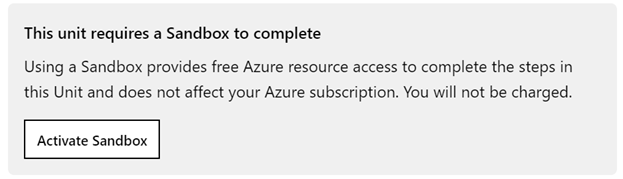
تحديد الزر Activate Sandbox يبدأ عملية التنشيط. إذا كانت هذه هي المرة الأولى التي يتم فيها تنشيط وضع الصلاحيات في Microsoft Learn، يطلب منك قبول شروط الترخيص. لقبول الشروط، تحتاج إلى تسجيل الدخول باستخدام حساب Microsoft الخاص بك، مثل حساب Office 365 أو Outlook.com. إذا لم يكن لديك مثل هذا الحساب، فيمكنك إنشاء واحد مجانًا.
ثم يقوم النظام بإنشاء آلية تحديد وصول جديدة لك. يستغرق بضع دقائق.

بعد تنشيط آلية تحديد الصلاحيات، سترى موجهًا يفيد بأنه لديك إمكانية الوصول إلى بيئة آلية تحديد وصول.

كم من الوقت يستغرق تنشيط بيئة الاختبار المعزولة؟
يجب أن ينشئ النظام آلية تحديد الوصول في بضع دقائق. إذا استغرق الأمر أكثر من خمس دقائق، أو إذا حدث خطأ، يمكنك تحديث صفحة المستعرض لإعادة الاتصال.
ماذا يحدث عندما أقوم بتنشيط آلية تحديد الوصول؟
في المرة الأولى التي تقوم فيها بتنشيط آلية تحديد الصلاحيات وقبول الشروط، يتم ربط حساب Microsoft الخاص بك بدليل Azure جديد يسمى Microsoft Learn Sandbox، وتتم إضافة اشتراك خاص يسمى اشتراك Concierge.
في كل مرة تقوم فيها بتنشيط آلية تحديد الصلاحيات، يتم إنشاء مجموعة موارد واحدة لك. يمكنك استخدامه لإنشاء وإدارة كافة الموارد (على سبيل المثال، الأجهزة الظاهرية وحسابات التخزين وخدمات التطبيقات) التي تحتاج إليها لوحدة نمطية.
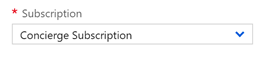
هل يمكنني تنشيط آلية تحديد الوصول على الهاتف الجوال؟
لا. لا تتوفر بيئات الاختبار المعزولة ل Microsoft Learn على الأجهزة المحمولة، ولا يمكنك تنشيط بيئة الاختبار المعزولة أو استخدامها على الأجهزة المحمولة. استخدم سطح المكتب للحصول على أفضل تجربة مستخدم لبيئة الاختبار المعزولة.
هل أحتاج إلى استخدام آلية تحديد الوصول؟
يمكنك استخدام اشتراكك الخاص للانتقال إلى الوحدات النمطية، ولكن سيتعين عليك دفع مقابل الموارد التي تنشئها وتذكر تنظيفها عند الانتهاء لتجنب تحصيل الرسوم. بالإضافة إلى ذلك، لن تتمكن Microsoft Learn من التحقق من إكمال التدريبات، ولن تتلقى رصيدا. نوصي بشدة باستخدام بيئة آلية تحديد الوصول.
كيف يمكنني تسجيل الدخول إلى آلية تحديد الصلاحيات عند استخدام مدخل Azure؟
سيكون لأي وحدة تستخدم مدخل Azure رابط في الإرشادات للتأكد من أنك في وضع آلية تحديد الوصول. يجب عليك دائما استخدام هذا الرابط لفتح المدخل، لأنه سوف يضعك في الدليل الصحيح والاشتراك. عندما تتم مطالبتك باسم المستخدم وكلمة المرور، تأكد من استخدام نفس الحساب الذي استخدمته لتنشيط آلية تحديد الصلاحيات.
كيف يمكنني معرفة ما إذا كنت في وضع الحماية عند استخدام مدخل Azure؟
يمكنك معرفة ما إذا كنت في آلية تحديد الوصول من خلال النظر في الدليل المدرج تحت اسمك في الزاوية اليمنى العليا. وينبغي أن تذكرآلية تحديد الوصول في Microsoft Learn.

ماذا لو لم أكن في الاشتراك الصحيح؟
إذا قمت بتسجيل الدخول إلى المدخل وكنت في اشتراكك الخاص (أو قمت بتسجيل الدخول إلى اشتراكك وانتهى بك الأمر في وضع الحماية) ، فقد يكون أحد أمرين خطأ. إما أنك لم تقم بتنشيط بيئة الاختبار المعزولة أو أن إعدادات Azure تضعك في دليل افتراضي. يمكنك تغيير الدليل عن طريق تحديد الزر عامل تصفية الدليل والاشتراك على شريط الأدوات على طول الجزء العلوي.

يفتح الزر قائمة منسدلة حيث يمكنك تحديد الدليل الصحيح. يمكنك أيضًا تغيير إعداد تعيين الدليل الافتراضي إلى الدليل الذي تعمل به في معظم الأحيان.
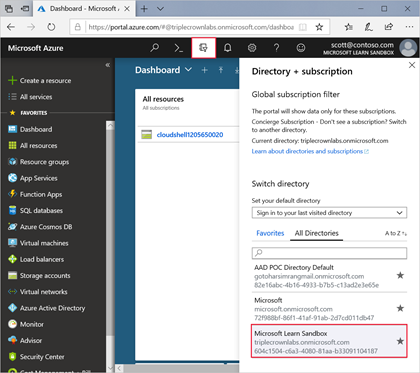
عند تنشيط آلية تحديد وصول جديدة، يتم تدمير بيئة آلية تحديد الوصول القديمة، جنبًا إلى جنب مع أي موارد تم إنشاؤها في ذلك.
هل يمكنني تنشيط بيئات متعددة من بيئات الحماية؟
لا. كل وحدة تمنحك بيئة آلية تحديد وصول جديدة حتى تبدأ دائمًا في بيئة نظيفة. يكتشف النظام عند الانتقال من وحدة نمطية إلى أخرى، وهو يطالبك بتنشيط آلية تحديد الصلاحيات الجديدة. يبدو الموجه كما يلي:
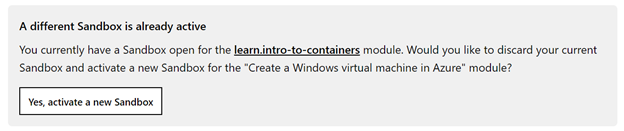
أرى مجموعات الموارد المسماة [مجموعة موارد آلية الحماية] في الإرشادات. ماذا يعني ذلك؟
وهذا يعني أنك لم تقم بتنشيط آلية تحديد الصلاحيات الخاصة بالوحدة النمطية الحالية. عند تنشيط بيئة الحماية، يتم استبدال عناصر العنصر النائب هذه باسم مجموعة الموارد التي تم إنشاؤها لك.
كم من الوقت تبقى بيئة آلية تحديد الوصول ؟
تتوفر بيئة الحماية التي تم إنشاؤها لوحدة نمطية لمدة أربع ساعات متتالية لضمان إمكانية إنهاء الوحدة. تمارين Microsoft Learn تهدف إلى الانتهاء في جلسة واحدة ، في ساعة أو أقل.
ماذا يحدث عندما ينتهي وقت آلية تحديد الوصول؟
إذا انتهت مهلة بيئة الاختبار المعزولة أثناء وجودك في منتصف الدرس، فستفقد كل العمل حتى هذه النقطة. سيتعين عليك إعادة تنشيط البيئة والعودة إلى بداية الوحدة النمطية للبدء من جديد.
هل يمكنني استخدام آلية تحديد الصلاحيات من Visual Studio أو VS Code أو أداة Azure المفضلة لدي؟
نعم، العديد من الوحدات النمطية المتوفرة في Microsoft تعلم تعمل مع أدوات المطور مثل Visual Studio. ستعمل هذه الأدوات بشكل جيد إذا قمت بتسجيل الدخول باستخدام نفس الحساب الذي استخدمته لتنشيط آلية تحديد الصلاحيات. ضع في اعتبارك أن من المفترض استخدام آلية تحديد الصلاحيات مع محتوى التدريب المتوفر في مدخل Microsoft Learn. نحن لا ندعم أي استخدام آخر.
ما هي القيود المفروضة على بيئة آلية تحديد الوصول؟
تشمل القيود على كيفية استخدام آلية تحديد الوصول:
- يمكنك إنشاء موارد معينة فقط (استنادًا إلى الوحدة النمطية التي تكون فيها).
- يقتصر وضع الصلاحيات على وحدات SKU معينة لبعض الخدمات.
- يمكنك استخدام مناطق معينة فقط (مواقع).
لا يمكنك أيضاً إنشاء مجموعات الموارد. بدلاً من ذلك، يوفر آلية تحديد الوصول مجموعة موارد واحدة للعمل معها.
هل إعادة تعيين Azure Cloud Shell تعييد تعيين آلية تحديد الوصول أيضًا؟
لا، إنهم مستقلون إعادة تعيين Azure Cloud Shell من خلال زر الطاقة في الزاوية العلوية اليسرى من النافذة سوف تعيد الاتصال بك إلى حساب التخزين ومسح محفوظات أوامر جلسة العمل الطرفية. ستبقى جميع البيانات والموارد في آلية تحديد الوصول.
هل يمكنني حفظ الإعدادات في آلية تحديد الوصول والعودة في وقت لاحق؟
لا. آلية تحديد الوصول الخاص بك هو مؤقت ومتاح لمدة أربع ساعات فقط.
أين يمكنني العثور على دعم للشهادات وبيانات الاعتماد الخاصة بي؟
راجع الأسئلة المتداولة حول شهادات Microsoft Learn.
كيف أعمل الإبلاغ عن المشاكل التي أراها في بيئة الاختبار المعزولة للتدريب؟
تأكد من زيارة قسم استكشاف الأخطاء وإصلاحها للحصول على حلول للمشكلات الشائعة. إذا كنت لا تزال غير قادر على حل المشكلة، "الإبلاغ عن مشكلة" لإعلام فريقنا.
أواجه مشاكل في إكمال مسار التعلم / وحدة نمطية/ وحدة. أين يمكنني الذهاب للحصول على المساعدة؟
تأكد من زيارة قسم استكشاف الأخطاء وإصلاحها للحصول على حلول للمشكلات الشائعة. إذا كنت لا تزال غير قادر على حل المشكلة، "الإبلاغ عن مشكلة" لإعلام فريقنا.
لقد وجدت خطأ في المحتوى. هل يمكنني إبلاغ شخص ما بذلك؟
أخبر فريقنا عن طريق الإبلاغ عن المشكلة.
ما المقصود بـMicrosoft Learn Educator Center؟
مركز معلمي Microsoft Learn هو امتداد للنظام الأساسي ل Microsoft Learn، والذي يوفر للمعلمين إمكانية الوصول إلى التطوير المهني ومحتوى المهارات التقنية، لذلك يتم إعداد المعلمين بشكل أفضل مع معرفة أفضل الممارسات لاستخدام منتجات Microsoft وخدماتها في جهودهم لتحسين نتائج الطلاب.
هل توجد موارد لبدء استخدام Microsoft Learn؟
نعم، سوف تمنحك وحدة Navigate Microsoft Learn for Educators and School Leaders أساسيات استخدام Microsoft Learn وتوفر بوابة لمحتوى تطوير احترافي مثير لأدوات المعلمين.
كيف يمكنني العثور على محتوى تدريب المعلم على Learn؟
لاستعراض كل المحتوى، انتقل إلى صفحة استعراض الكل.
لمساعدتك في العثور على المحتوى الذي تحتاجه، قم بتصفية المحتوى الذي يركز على المعلم عن طريق تحديد دورك "K-12 Educator" أو "Higher-ed Educator" أو "School Leader" أو "Parent & Guardian" ضمن عامل التصفية "Role".
تلميح
يمكنك أيضًا العثور على محتوى منسق حول مواضيع ومنتجات تطوير مهني محددة في مركز Educator للمعلمين
كنت مستخدمًا في مركز المعلمين في Microsoft (MEC)، لكنني لا أرى كل محفوظات تدريب MEC الخاصة بي في ملف تعريف Learn الخاص بي. لماذا؟
لضمان نقل سجل التعلم وإنجازاتك، ستحتاج إلى ربط ملفات تعريف MEC و Learn وقبول الأذونات لمشاركة ملف التعريف الخاص بك مع Learn.
للقيام بذلك:
- سجل الدخول إلى Microsoft Learn باستخدام نفس بيانات اعتماد تسجيل الدخول التي استخدمتها لتسجيل الدخول إلى MEC.
- إذا لم يكن لديك ملف تعريف Learn بعد، فستحتاج إلى إنشاء ملف تعريف أولا باتباع الحوار وإكمال المعلومات المطلوبة.
- بعد تسجيل الدخول أو إكمال ملف التعريف، سيظهر نموذج منبثق. وافق على الأذونات لمشاركة ملفك التعريفي وحدد ترحيل البيانات إلى Learn.
- يجب أن تشاهد الآن إنجازاتك في علامة التبويب Achievements Learn profile أيضاً في Transcriptلديك.
- مواصلة التعلم. نأمل أن تستمتع بالتجربة الجديدة!
إذا وافقت مسبقاً على MEC، وربطت حساب Learn خاصتك، يجب ألا يكون هناك أي إجراء إضافي مطلوب ويجب أن تكون إنجازاتك بالفعل في ملف تعريف Learn خاصتك.